
Windows 10-l on rida värvifiltreid mida saame aktiveerida nägemisprobleemidega inimeste, näiteks värvipimeduse korral. Nii saavad ekraanil olevad värvid selle inimesega paremini kohaneda. Tänu neile on ekraanil värvipalett muutunud. Meil on opsüsteemis saadaval mitu filtrit. Saame neid kõiki väga lihtsal viisil aktiveerida.
Seetõttu näitame teile allpool parimat viis, kuidas neid värvifiltreid aktiveerida Windows 10. Nii et kui mõtlesite mõnda neist kasutada, saate seda probleemideta teha. Sammud on lihtsad ja ilma vajaduseta midagi installida.
Nagu tavaliselt nendel juhtudel, peame sisestama Kõigepealt seadistage Windows 10. Selle sees olles peame sisenema juurdepääsetavuse sektsiooni. Selles jaotises olles peate vaatama veergu, mis kuvatakse ekraani vasakul küljel.
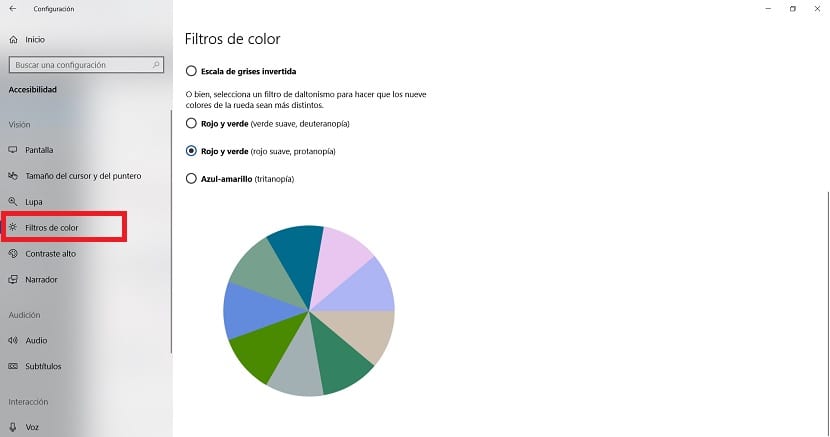
Näete, et ühte valikut nimetatakse värvifiltriteks. Seejärel klõpsake seda. Ekraani keskele ilmub nüüd a jaotis nimega Kasuta värvifiltreid, mille alt leiate lüliti, mille saate aktiveerida. Seda tehes olete juba lubanud nende värvifiltrite kasutamise Windows 10-s.
Siis Need filtrid tuleb konfigureerida ainult vastavalt teie vajadustele. Näete, et saadaval on mitu valikut, näiteks Pööratud, Halltoon ja Pööratud halltoon. Kuigi opsüsteem pakub ka muid võimalusi, mis on mõeldud värvipimedusega inimestele, nii et värve on lihtsam muuta.
Nii olete need värvifiltrid juba operatsioonisüsteemis oma maitse järgi ilma liigsete probleemideta konfigureerinud. Protsess on lihtne, nii et teil pole liiga palju probleeme. Nii et kui teil on värvidega seotud nägemisprobleeme, saate Windows 10 kohandada selle mugavamaks muutmiseks.